ADTにAndroid Support Libraryが導入されて以降、フラグメントを用いたアクティビティの管理が標準となったようです。(Eclipseでも、Android Studioでも、フラグメントを用いたコードが自動作成される)
このフラグメントを用いた時と、用いない時の違いを簡単にまとめてみた。
ADTが作成したフラグメント有りのコード
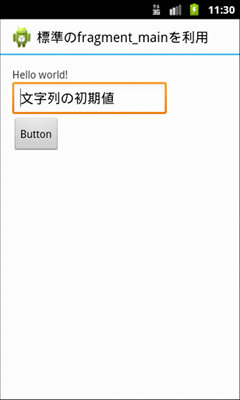
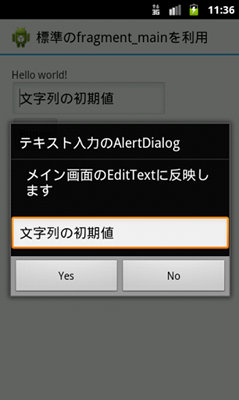
アクション・ダイアログで文字列入力を行う簡単なプログラムを追加している(赤着色の部分)。
MainActivity.java
package com.example.android_dialog_test_3;
import android.support.v7.app.ActionBarActivity;
import android.support.v7.app.ActionBar;
import android.support.v4.app.Fragment;
import android.os.Bundle;
import android.view.LayoutInflater;
import android.view.Menu;
import android.view.MenuItem;
import android.view.View;
import android.view.ViewGroup;
//import android.os.Build;
import android.widget.Button;
import android.view.View.OnClickListener;
import android.app.AlertDialog;
import android.content.DialogInterface;
import android.widget.Toast;
import android.widget.EditText;
public class MainActivity extends ActionBarActivity {
@Override
protected void onCreate(Bundle savedInstanceState) {
super.onCreate(savedInstanceState);
setContentView(R.layout.activity_main);
if (savedInstanceState == null) {
getSupportFragmentManager().beginTransaction()
.add(R.id.container, new PlaceholderFragment())
.commit();
}
}
@Override
public boolean onCreateOptionsMenu(Menu menu) {
// Inflate the menu; this adds items to the action bar if it is present.
getMenuInflater().inflate(R.menu.main, menu);
return true;
}
@Override
public boolean onOptionsItemSelected(MenuItem item) {
// Handle action bar item clicks here. The action bar will
// automatically handle clicks on the Home/Up button, so long
// as you specify a parent activity in AndroidManifest.xml.
int id = item.getItemId();
if (id == R.id.action_settings) {
return true;
}
return super.onOptionsItemSelected(item);
}
/**
* A placeholder fragment containing a simple view.
*/
public static class PlaceholderFragment extends Fragment {
public PlaceholderFragment() {
}
@Override
public View onCreateView(LayoutInflater inflater, ViewGroup container,
Bundle savedInstanceState) {
View rootView = inflater.inflate(R.layout.fragment_main, container, false);
// エディットボックスの初期文字列を入力
EditText text1 = (EditText) rootView.findViewById(R.id.editText1);
text1.setText("文字列の初期値");
// ボタン押下イベントリスナーの登録
Button button = (Button)rootView.findViewById(R.id.button1);
button.setOnClickListener(mButton1Listener);
return rootView;
}
// ボタン押下イベントリスナー
private OnClickListener mButton1Listener = new OnClickListener() {
public void onClick(View v) {
final EditText editView = new EditText(getActivity());
AlertDialog.Builder dlg = new AlertDialog.Builder(getActivity());
dlg.setTitle("テキスト入力のAlertDialog");
dlg.setMessage("メイン画面のEditTextに反映します");
// テキストボックスに初期値を入力する
dlg.setView(editView);
EditText text1 = (EditText) getActivity().findViewById(R.id.editText1);
editView.setText(text1.getText().toString());
dlg.setPositiveButton("Yes", new DialogInterface.OnClickListener(){
public void onClick(DialogInterface dialog, int which) {
//Yesボタンが押された時の処理
Toast.makeText(getActivity(), "Yesが押されました", Toast.LENGTH_LONG).show();
// 入力値をメインダイアログに書き戻す
EditText text1 = (EditText) getActivity().findViewById(R.id.editText1);
text1.setText(editView.getText().toString());
}});
dlg.setNegativeButton("No", new DialogInterface.OnClickListener(){
public void onClick(DialogInterface dialog, int which) {
//Noボタンが押された時の処理
Toast.makeText(getActivity(), "Noが押されました", Toast.LENGTH_LONG).show();
}});
dlg.show();
}
};
}
}
fragment_main.xml
<RelativeLayout xmlns:android="http://schemas.android.com/apk/res/android"
xmlns:tools="http://schemas.android.com/tools"
android:layout_width="match_parent"
android:layout_height="match_parent"
android:paddingBottom="@dimen/activity_vertical_margin"
android:paddingLeft="@dimen/activity_horizontal_margin"
android:paddingRight="@dimen/activity_horizontal_margin"
android:paddingTop="@dimen/activity_vertical_margin"
tools:context="com.example.android_dialog_test_3.MainActivity$PlaceholderFragment" >
<TextView
android:id="@+id/textView1"
android:layout_width="wrap_content"
android:layout_height="wrap_content"
android:text="@string/hello_world" />
<EditText
android:id="@+id/editText1"
android:layout_width="wrap_content"
android:layout_height="wrap_content"
android:layout_alignParentLeft="true"
android:layout_below="@+id/textView1"
android:ems="10" />
<Button
android:id="@+id/button1"
android:layout_width="wrap_content"
android:layout_height="wrap_content"
android:layout_alignParentLeft="true"
android:layout_below="@+id/editText1"
android:text="Button" />
</RelativeLayout>
フラグメント無しに改造したコード
みどりで着色した部分を削除(コメントアウト)し、サンプル・プログラム(赤字の部分)を追加している。
MainActivity.java
package com.example.android_dialog_test_2;
import android.support.v7.app.ActionBarActivity;
//import android.support.v7.app.ActionBar;
//import android.support.v4.app.Fragment;
import android.os.Bundle;
//import android.view.LayoutInflater;
import android.view.Menu;
import android.view.MenuItem;
import android.view.View;
//import android.view.ViewGroup;
//import android.os.Build;
import android.widget.Button;
import android.view.View.OnClickListener;
import android.app.AlertDialog;
import android.content.DialogInterface;
import android.widget.Toast;
import android.widget.EditText;
//public class MainActivity extends ActionBarActivity {
public class MainActivity extends Activity {
@Override
protected void onCreate(Bundle savedInstanceState) {
super.onCreate(savedInstanceState);
setContentView(R.layout.activity_main);
// if (savedInstanceState == null) {
// getSupportFragmentManager().beginTransaction()
// .add(R.id.container, new PlaceholderFragment())
// .commit();
// }
// エディットボックスの初期文字列を入力
EditText text1 = (EditText) MainActivity.this.findViewById(R.id.editText1);
text1.setText("文字列の初期値");
// ボタン押下イベントリスナーの登録
Button button = (Button)findViewById(R.id.button1);
button.setOnClickListener(mButton1Listener);
}
// ボタン押下イベントリスナー
private OnClickListener mButton1Listener = new OnClickListener() {
public void onClick(View v) {
final EditText editView = new EditText(MainActivity.this);
AlertDialog.Builder dlg = new AlertDialog.Builder(MainActivity.this);
dlg.setTitle("テキスト入力のAlertDialog");
dlg.setMessage("メイン画面のEditTextに反映します");
// テキストボックスに初期値を入力する
dlg.setView(editView);
EditText text1 = (EditText) MainActivity.this.findViewById(R.id.editText1);
editView.setText(text1.getText().toString());
dlg.setPositiveButton("Yes", new DialogInterface.OnClickListener(){
public void onClick(DialogInterface dialog, int which) {
//Yesボタンが押された時の処理
Toast.makeText(MainActivity.this, "Yesが押されました", Toast.LENGTH_LONG).show();
// 入力値をメインダイアログに書き戻す
EditText text1 = (EditText) MainActivity.this.findViewById(R.id.editText1);
text1.setText(editView.getText().toString());
}});
dlg.setNegativeButton("No", new DialogInterface.OnClickListener(){
public void onClick(DialogInterface dialog, int which) {
//Noボタンが押された時の処理
Toast.makeText(MainActivity.this, "Noが押されました", Toast.LENGTH_LONG).show();
}});
dlg.show();
}
};
@Override
public boolean onCreateOptionsMenu(Menu menu) {
// Inflate the menu; this adds items to the action bar if it is present.
getMenuInflater().inflate(R.menu.main, menu);
return true;
}
@Override
public boolean onOptionsItemSelected(MenuItem item) {
// Handle action bar item clicks here. The action bar will
// automatically handle clicks on the Home/Up button, so long
// as you specify a parent activity in AndroidManifest.xml.
int id = item.getItemId();
if (id == R.id.action_settings) {
return true;
}
return super.onOptionsItemSelected(item);
}
// /**
// * A placeholder fragment containing a simple view.
// */
// public static class PlaceholderFragment extends Fragment {
//
// public PlaceholderFragment() {
// }
//
// @Override
// public View onCreateView(LayoutInflater inflater, ViewGroup container,
// Bundle savedInstanceState) {
// View rootView = inflater.inflate(R.layout.fragment_main, container, false);
// return rootView;
// }
// }
}
activity_main.xml
<RelativeLayout xmlns:android="http://schemas.android.com/apk/res/android"
android:layout_width="match_parent"
android:layout_height="match_parent" >
<TextView
android:id="@+id/textView1"
android:layout_width="wrap_content"
android:layout_height="wrap_content"
android:text="@string/hello_world" />
<EditText
android:id="@+id/editText1"
android:layout_width="wrap_content"
android:layout_height="wrap_content"
android:layout_alignParentLeft="true"
android:layout_below="@+id/textView1"
android:ems="10" />
<Button
android:id="@+id/button1"
android:layout_width="wrap_content"
android:layout_height="wrap_content"
android:layout_alignParentLeft="true"
android:layout_below="@+id/editText1"
android:text="Button" />
</RelativeLayout>
■ 参考にしたWeb
・Make Your First Android App: Part 2/3
さらに、ActionBarを削除すると…
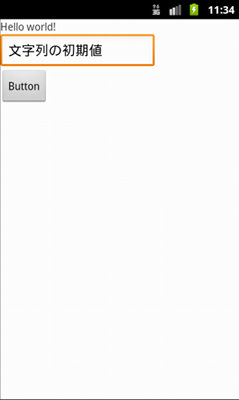
MainActivity.java
package com.example.android_dialog_test_2; import android.app.Activity; //import android.support.v7.app.ActionBarActivity; //import android.support.v7.app.ActionBar; //import android.support.v4.app.Fragment; import android.os.Bundle; //import android.view.LayoutInflater; import android.view.Menu; import android.view.MenuItem; import android.view.View; //import android.view.ViewGroup; //import android.os.Build; import android.widget.Button; import android.view.View.OnClickListener; import android.app.AlertDialog; import android.content.DialogInterface; import android.widget.Toast; import android.widget.EditText; //public class MainActivity extends ActionBarActivity { public class MainActivity extends Activity { @Override protected void onCreate(Bundle savedInstanceState) { super.onCreate(savedInstanceState); setContentView(R.layout.activity_main); 〜 以下省略 〜